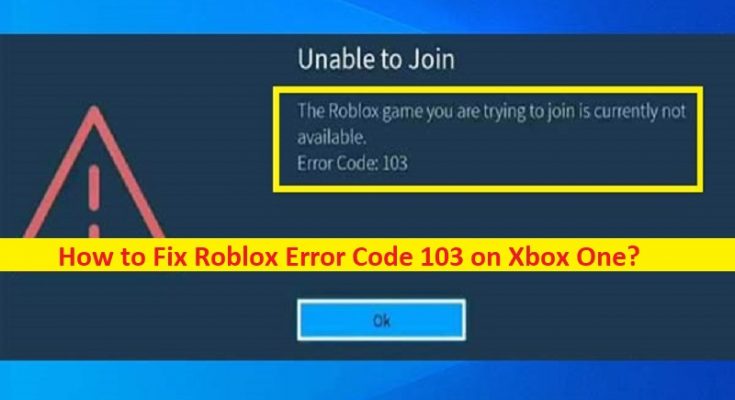O que é o problema ‘Roblox Error Code 103’ no Xbox One?
Neste post, discutiremos como corrigir o código de erro 103 do Roblox no Xbox One. Você é fornecido aqui com etapas/métodos fáceis para resolver o problema. Vamos iniciar a discussão.
‘Código de erro 103 do Roblox no Xbox One’:
É comum o problema do Xbox One relacionado aos jogos do Roblox. Esse erro geralmente aparece quando você tenta iniciar e jogar jogos do Roblox ou ingressar em qualquer jogo do Roblox no seu console Xbox One. O erro é exibido com a mensagem dizendo ‘O jogo Roblox que você está tentando entrar não está disponível no momento (Código de erro: 103)’. Pode haver vários motivos por trás do problema, incluindo “Conteúdo de outras pessoas” desativado, problema de data de nascimento, problema de NAT e outros problemas.
Esse problema pode ocorrer devido a algum problema com o firmware do dispositivo, instalação incorreta do jogo e outros problemas. O problema com a conexão com a Internet e as configurações de rede incorretas ou mal configuradas podem ser um motivo por trás do problema. Uma maneira possível de corrigir o problema é habilitar o UPnP nas configurações do roteador ou encaminhar as portas usadas pelo Roblox manualmente, mas também existem outras soluções possíveis para corrigir o problema, conforme mencionado no post. Vamos à solução.
Como corrigir o código de erro 103 do Roblox no Xbox One?
Método 1: Criando uma nova conta Roblox
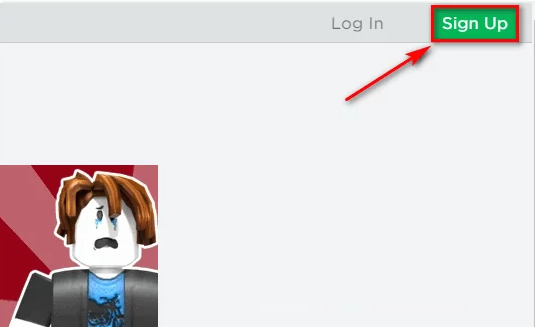
Uma maneira de corrigir o problema é criar uma nova conta Roblox.
Passo 1: No seu PC/celular, você precisa abrir seu navegador e visitar a página ‘https://www.roblox.com/games/74142059/Create-an-account’ e clicar no botão ‘Sign-up’ no topo- Esquina direita
Passo 2: Selecione o seu aniversário e certifique-se de que o ano o fará ter mais de 18 anos. Preencha as informações necessárias para redefinir e pressione o botão Inscrever-se para criar a conta e siga as instruções na tela para verificar sua conta recém-criada.
Etapa 3: agora, retorne ao seu console Xbox One e clique em ‘Entrar’ como sua conta Roblox
Etapa 4: tente entrar em um mundo e você não será mais recebido pelo mesmo erro.
Método 2: permitir ‘Conteúdo de outras pessoas’ na conta infantil

Etapa 1: no console, faça login na sua conta pai e acesse a opção “Meus aplicativos e jogos” no painel principal
Passo 2: No menu ‘Meus aplicativos e jogos’, acesse o menu ‘Configurações’
Etapa 3: role para baixo até a guia “Família” e selecione a conta “Filho” na qual você está enfrentando o problema.
Etapa 4: dentro das configurações da conta infantil, escolha o modelo ‘Personalizado’ para começar a editar as preferências de privacidade personalizadas
Etapa 5: percorra o menu de privacidade do carrossel e acesse a entrada relacionada a ‘Ver conteúdo que outras pessoas fazem’, altere o status da política de privacidade ‘Definir conteúdo que outras pessoas fazem’ para ‘Permitir’ e salve as alterações.
Etapa 6: reinicie seu console e verifique se o problema foi resolvido.
Método 3: Encaminhando as portas usadas pelo Roblox
Habilite o UPnP nas configurações do roteador para abrir o NAT:
Etapa 1: abra seu navegador e visite a página de configuração do roteador inserindo o endereço IP do roteador na barra de URL e faça login na página do roteador
Passo 2: Agora, procure por Menu Avançado/Encaminhamento NAT e procure por UPnP e, finalmente, habilite-o, faça as alterações e verifique se o problema foi resolvido.
Encaminhando as portas usadas pelo Roblox manualmente:
Etapa 1: siga as etapas acima para fazer login na página de configuração do roteador no navegador
Passo 2: Dentro do menu Port Forwarding, comece a encaminhar as portas requeridas pelo Roblox no console como:
TCP: 3074
UDP: 88, 500, 3074, 3544, 4500
Etapa 3: uma vez feito, salve as alterações e reinicie o roteador e o console e verifique se o problema foi resolvido.
Método 4: Execute o ciclo de energia
Outra maneira de corrigir o problema é executar o procedimento de ciclo de energia. Você pode executar esta operação DESLIGANDO o console e o roteador Xbox One e desconectando o cabo de alimentação de ambos, após alguns minutos, conecte o cabo de alimentação de volta a eles e, em seguida, LIGUE os dois dispositivos e verifique se o problema foi resolvido.
Método 5: Reinstale o jogo
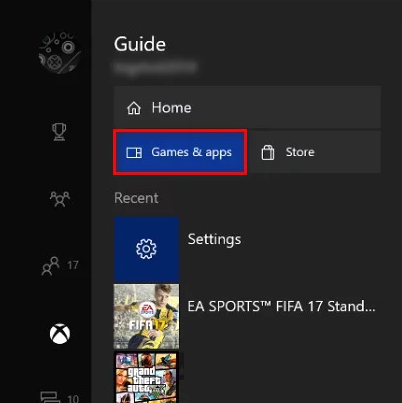
Se o problema persistir, você pode tentar corrigi-lo desinstalando e reinstalando os jogos que estão causando o problema.
Etapa 1: no console, abra o menu Guia e vá para o menu ‘Meus jogos e aplicativos’, role para baixo na lista de aplicativos e jogos instalados e localize o Roblox
Passo 2: Pressione o botão ‘Iniciar’ e escolha ‘Gerenciar jogo’ e escolha a opção ‘Desinstalar tudo’ para desinstalá-lo e depois disso, reinicie seu console
Passo 3: Após reiniciar, baixe e reinstale o jogo e verifique se o problema foi resolvido.
Conclusão
Espero que este post tenha ajudado você em Como corrigir o código de erro 103 do Roblox no Xbox One com maneiras fáceis. Você pode ler e seguir nossas instruções para fazê-lo. Isso é tudo. Para quaisquer sugestões ou dúvidas, por favor escreva na caixa de comentários abaixo.